-
Items
2054 -
Registratiedatum
-
Laatst bezocht
-
Dagen gewonnen
2
Inhoudstype
Profielen
Forums
Store
Berichten die geplaatst zijn door freaky
-
-
Heb je al wel beeld gehad? ffmpeg etc goed geplaatst, ip adressen ini lijst klopt?
Je kunt zelf ini lijstenzelf maken zal het progje eens even opzoeken. Hiermee kun je heel snel een lijst maken van je eigen ontvanger. Je kunt wel een lijstje overnemen van iemand. Nadeel is dan dat je alle ip adressen met de hand aan moet passen.
-
ik ben hier ook al mee aan het stoeien geweest maar is volgens mij wel veel werk.
Heb je dat progje om zelf de ini files te samenstellen???
-
Tja het zou volgens de geleerden niet uit moeten maken. Maar ik heb soms ook het idee dat het soms wel uit maakt. Maar de drivers komen van dream . Dus zou het niets uit mogen maken. Tenminste als de drivers hetzelfde zijn dan.
Misschien zijn de standaard instellingen per image wel anders???
-
Ha lekker een nieuwe image. Dit zijn over het algemeen lekkere images. Morgen weer wat te spelen.
-
Het lukt niet om de verdere bestanden hier te plaatsen. Maar als je alles wilt hebben geef maar even een pm.
-
Voor de liefhebbers een handleiding om te Eyetv te gebruiken op een MacOs systeem met een connectie naar CCcam server.
Om met de Elgato Eyetv sat gecodeerde kanalen te kunnen kijken kun je natuurlijk een CI module gebruiken. Maar met de komst van Oscam is het ook mogelijk om te connecten naar CCcam.
Om dit voor elkaar te kunnen krijgen gebruiken we de volgende onderdelen.
- Intel Mac
- Sat kaart welke compatible is met Eyetv
- Eyetv software
- Oscam voor MacOs
- Oscam configuratiefiles
- CCcam server
- Eyetvcamd 1.51
Omdat het (nog) niet mogelijk is om met Eyetvcamd rechtstreeks te connecten naar CCcam gebruiken we dus Oscam als proxy.
Eyetvcamd maakt gebruik newcamd of camd3 protocol. We gebruiken nu newcamd. Dit ziet er dus als volgt uit: newcamd=> oscam <=CCcam
1) TV sat kaartje installeren
2) Eyetv software installeren op je Mac
3) Eyetvcamd 1.51 installeren op je mac
4) In Eyetvcamd map zit het bestandje cwdwplug.bundle deze plaats je binnen Eyetv dit doe je als volgt:
ga via finder naar de map programma's en open hier (rechtermuisknop) toon pakket inhoud. dan zie je de map contents. open deze en maak hierin een map genaamd Plugins hierin kopieer je het bestand cwdwplug.bundle
5) Oscam plaatsen in usr/local/bin (wel eerst even op je Mac onzichtbare mappen zichtbaar maken bijv. met Tinkertool)
6) Oscam configuratie bestanden plaatsen in de map usr/local/etc
7) je moet nu 3 configuratie bestanden aanpassen namelijk :
7a) Oscam config:
Hierin staan oa. de newcamd key en de poorten en de caids en idents. Let op iedere poort heeft een eigen caid en ident bijv: poort 15000 heeft caid 0100 en ident 00006a
poort 15001 heeft caid 0200 en ident 000000
Deze gegevens moeten later ook geplaatst worden in eyetvcamd (de poort met bijbehorende caid en ident).
verder staat hier ook gegevens over de webinterface van Oscam
7b) Oscam user:
Hierin staan gegevens welke voor de client van Oscam nodig zijn om in te loggen o.a user en pasword
7c) Oscam server:
Hierin staan de gegevens die nodig zijn om in te loggen op de CCcam server
8) Nu moet je eyetvcamd configureren:
Druk op het + teken achter server.
bij protocol vul je ncd525
bij user je gebruikersnaam welke je ingevuld hebt in je Oscam user bestand.
bij password je wachtwoord welke je ingevuld hebt in je Oscam user bestand.
bij host vul je het ip adres in van de pc waar Oscam server op draait. Als dit dezelfde Mac is als waar je tv kaart op draait vul je hier 127.0.0.1 in.
bij port vul je de poort in die staat in Oscam config. dus in bovenstaand voorbeeld 15000
bij key vul je de newcamd key in uit de Oscam config.
Vakje aanvinken
Dan druk je op + achter filter en hier vul je dus de caid en ident in die hoort bij poort 15000 (uit oscam config)
Als je op het tabblad Log and PMT drukt kun je verschillende zaken terug zien : onder andere de caid, ident en Pid van het gekozen kanaal. Het is mogelijk dat er meerdere caid en idents van van het betreffende kanaal zijn . Je moet dan degene aanklikken welke je in de oscar config staan dan klik je op : save CA ach hierna slaat het programma deze op en hoef je dit niet meer te doen.
Als je dit allemaal gedaan hebt kun je : Oscam opstarten op je Mac dit doe je door naar de map usr/local/bin hierin dubbel klik je op Oscam. Nu opent terminal en start Oscam
Hierna start je Eyetvcamd op en enable de server.
Als laatste start je Eyetv op en zappen maar.
In de configuratie zitten voorbeelden deze kun je aanpassen naar je eigen gegevens.
Je kunt nu dus ook je Mac gebruiken als Oscam server om weer een andere ontvanger naar te laten connecten.
Het leuke is dat je nu een volwaardige multimedia mac hebt waarmee je films, satelliet tv en muziek kunt beluisteren.
En een leuk extraatje is dat je dus met de Eye tv app live tv hebt op je Ipad of Iphone.
Mochten er nog vragen zijn dan hoor ik het wel.
-
Na veelvuldig lezen heb ik mijn Elgato eyetv Sat DVB-S2 aan de gang op mijn mini mac dit in combinatie met een connectie naar CCcam.
-
Als mediaplayer vind ik de AC ryan wel een aardige.
Ik gebruik nu een Mini Mac als mediaplayer in combinatie met Plex of Xbmc nu is dat natuurlijk wel een duurdere oplossing en meer een HTPC maar je bent zo wel erg flexibel. En het gebruiksgemak vind ik net zo groot als een mediaplayer.
-
welke versie Airserver werk je ik heb nu 2.43 en deze loopt hier ook niet zo lekker
-
You'll be watching the transcoded version of that video in Air Video. It's usually a smaller version so that it fits over the network. It depends on the upload speed of your internet from your PC. You can set the speed from within the app, but typically, it will use up to about 300KB/s at the max.
It also adapts to the speed of the net. If your 3G is the area is only 100KB/s down, then the video will obviously only stream at 100KB/s from your iMac.
bron airvideo
Waarom met hdd opnames niet????? geen idee
-
Er is weer een nieuwe Airvideo server: versie 2.43
Changes since last stable release
- Fix for invalid files on network shares
- Improved loading big shared folders
Weer even de ffmpeg vervangen en draait weer als een trein.
-
Wie is hij, en waarom zal ie verlagen cq verhogen/quote]
Als er loading movie in het scherm staat dan kijkt airvideo naar zijn netwerkverbinding deze snelheid wordt automatisch aangepast.
-
Dat loading movie doet deze volgens mij als hij zijn netwerksnelheid aan het verlagen cq verhogen
-
Goed nieuws op dit moment is de native VLC player voor de Ipad te downloaden in de app. store. Nu probeer ik de stream aan de gang te krijgen. Maar dan moet de link eerst in Itunes geplakt worden. Dat ben ik nu aan het proberen..........helaas nog geen resultaat.
-
Dat klopt inderdaad meestal los ik dat op door Airvideo overnieuw op te starten
-
Ja er zijn lijkt wel weinig nieuwe teams bijgekomen die nieuwe images ontwikkelden. Er zijn er eerder weg gevallen.
-
Citaat:Nu moet ik wel nog steeds nadat ik gekeken heb met mijn iPhone, via telnet de streamproxy killen. Anders blijft de ontvanger in zogenaamde opnamemodus staan.
Hmm dat probleem heb ik dus ook steeds dat is inderdaad wel jammer ja. Zou dat niet anders kunnen? -
Ja Pli heb ik nu ook erop staan, alleen ik heb het idee dat er minder images uitkomen als "vroegur" . Of gaan ze nu onopgemerkt voorbij?
-
mooi werk Henk
-
Het is de laatste tijd erg rustig met het uitkomen van nieuwe images. Zijn er nog nieuwe images op komst ?
-
Het enigste probleem kan zijn met een HR ketel op het bestaande rookgas kanaal (gezamelijk) wel dikwandig MOET zijn. Als dit dunwandig is zullen er op den duur echt gaten in vallen. Ook moet er op het laagste punt van het gezamelijke rookgas kanaal een condens afvoer zitten. Dit omdat bij lange rookgas lengtes de rookgassen zover kunnen afkoelen dat er condens onstaat. Dit is bij VR ketels minder omdat de rookgassen veel hoger in temperatuur zijn.
Let wel even op want er zijn ook dunwandige rookgas onderdelen met silicone ringen (blauw , rood of groen gekleurd) (lib ringen genaamd)
De lucht toevoer zal geen probleem zijn.
En er zit ook een condensafvoer dus dat is ook goed.
dus alleen de rookgas afvoer vergt enige aandacht.
Anders probeer even een foto te maken van de aansluiting op het hoofdkanaal.
-
Ik heb de 9000 serie zovast ge preordered

Lijkt mij nog weinig meerwaarde beide ontvangers...........
-
Er is ook een heel mooi programma voor genaamd: iDreamX
-
He ????

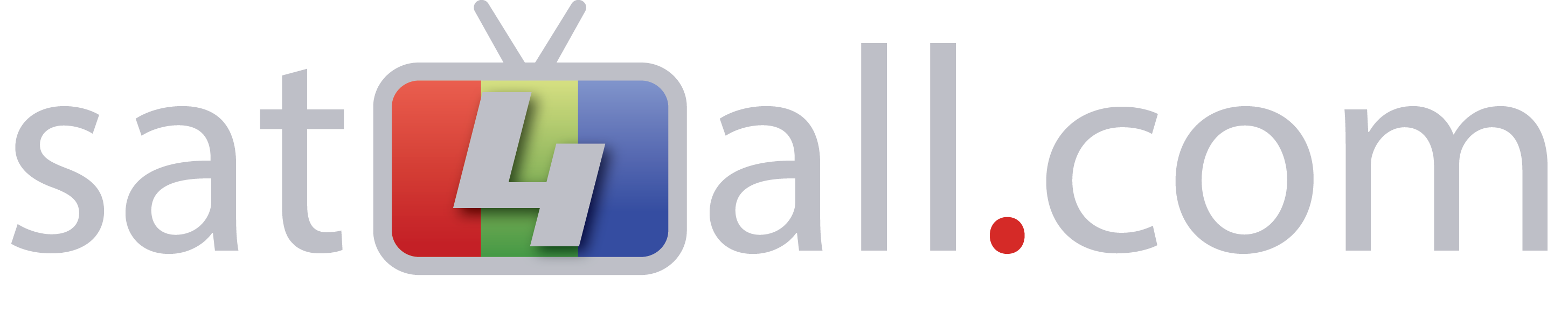
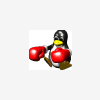
Kan een image bepalend zijn voor de beeldkwaliteit ?
in Dreambox
Geplaatst:
Ik ga zo van Pli naar New enigma e2 zal eens kijken.